Cara Menghapus dan Memulihkan File di Google Drive

Bagi para pemilik akun Gmail, layanan penyimpanan Google Drive tentu sudah tidak asing lagi karena sangat berguna untuk menyimpan berkas penting seperti foto, video, atau dokumen lainnya.
Kapasitas yang disediakan Google Drive memang tidak banyak, yaitu 15 GB. Apabila sudah penuh, maka Anda perlu menghapus file berukuran besar supaya masih ada sisa ruang untuk digunakan.
Lihat Juga :TIPS TEKNOLOGI Cara Memulihkan Akun Google Saat Lupa Password |
Cara menghapus file di Google Drive cukup mudah. Langkah ini diperlukan supaya Anda tidak perlu membayar kelebihan berkas dari kebijakan Google untuk menambah ruang penyimpanan.
ADVERTISEMENT
SCROLL TO CONTINUE WITH CONTENT
Sebelum menghapus file di Google Drive, pastikan Anda mengecek ruang penyimpanan di alamat berikut https://drive.google.com/drive/u/0/quota.
Selanjutnya, seleksi jenis dokumen yang nantinya akan dihapus. Pastikan dokumen tersebut memang tidak terpakai lagi.
Cara Menghapus File di Google Drive
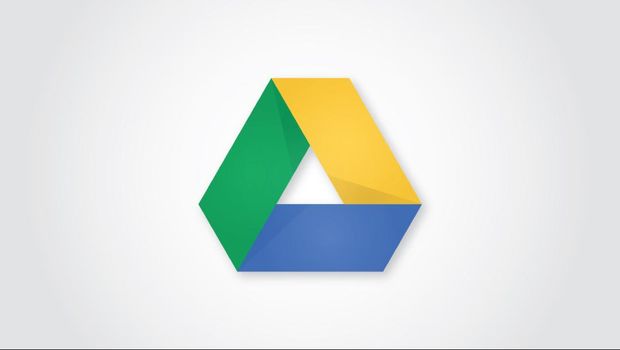 Ilustrasi. Cara menghapus file di Google Drive terbilang mudah. (Dok. Google) Ilustrasi. Cara menghapus file di Google Drive terbilang mudah. (Dok. Google) |
Merujuk laman Support Google, cara menghapus file di Google Drive dapat dilakukan melalui Android, IOS, atau PC.
Android
1. Buka aplikasi Google Drive di perangkat Android
2. Di bagian bawah, pilih 'File' dengan ikon berkas
3. Pilih dokumen atau file yang akan dihapus
4. Ketuk ikon titik tiga di samping file
5. Pilih Hapus dan dokumen akan pindah ke tempat sampah
IOS
1. Buka aplikasi Google Drive di perangkat IOS
2. Pilih dokumen atau file yang akan dihapus
3. Ketuk Lainnya, ikon titik tiga di samping file
4. Pilih Hapus
5. Dokumen akan otomatis terhapus dan pindah ke tempat sampah
PC
1. Login ke akun Gmail
2. Masuk ke Drive
3. Pilih dokumen yang akan dihapus
4. Klik kanan, pilih 'remove'
5. Dokumen akan otomatis terhapus dan pindah ke tempat sampah
Dokumen yang sudah Anda hapus akan mengendap di tempat sampah (trash) selama 30 hari. Hal ini bisa dipertimbangkan apabila sebelum 30 hari ingin kembali memulihkannya.
Apabila sudah lewat dari 30 hari, seluruh dokumen di tempat sampah akan otomatis dihapus permanen oleh sistem Google Drive.
Cara Memulihkan File di Google Drive
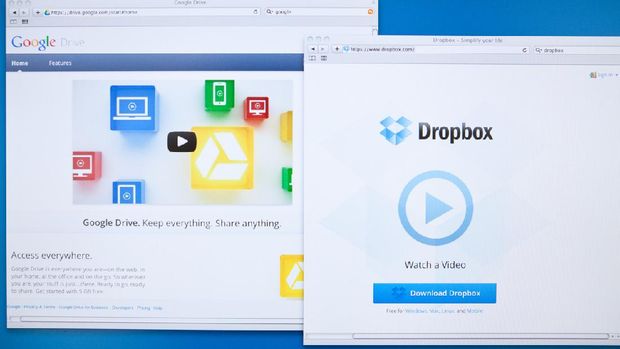 Jika ingin dokumen yang telah dihapus kembali, ada cara untuk memulihkan file di Google Drive. (iStockphoto/sematadesign) Jika ingin dokumen yang telah dihapus kembali, ada cara untuk memulihkan file di Google Drive. (iStockphoto/sematadesign) |
Android
1. Buka Aplikasi Google Drive di perangkat Android
2. Di kiri atas klik Menu (ikon garis tiga), pilih Sampah
3. Pilih dokumen yang akan dipulihkan, klik ikon titik tiga dan Pulihkan
IOS
1. Buka Aplikasi Google Drive di perangkat IOS
2. Di kiri atas klik Menu (ikon garis tiga), pilih Sampah
3. Pilih dokumen yang akan dipulihkan, klik ikon titik tiga dan Pulihkan
PC
1. Di PC atau komputer, buka drive.google.com/drive/trash
Tips: Anda dapat mengurutkan dokumen sampah berdasarkan tanggal dibuang untuk menemukan file terlama atau terbaru.
2. Klik kanan dokumen yang ingin dipulihkan
3. Pilih Pulihkan
Apabila proses memulihkan terkendala, bisa segera hubungi Pusat Bantuan Google Drive yang terlampir di bagian bawah halaman.
Cara menghapus file di Google Drive dan memulihkannya dapat Anda lakukan kapan saja dan tidak harus menunggu ketika ruang penyimpanan penuh.
(avd/asr)[Gambas:Video CNN]
TERKAIT